迅雷播放器可以倍速播放视频吗 迅雷影音倍速播放设置教程
迅雷播放器是一款备受用户喜爱的多媒体播放软件,它不仅提供了高质量的视频播放体验,还具备许多实用的功能,其中倍速播放功能无疑是迅雷播放器的一大亮点。通过迅雷影音倍速播放设置教程,用户可以轻松地调整视频播放速度,快速浏览或者深入学习视频内容。这一功能的出现,不仅满足了人们对于快速观看视频的需求,也为学习者提供了更加高效的学习方式。在日常生活中,迅雷播放器的倍速播放功能已经成为许多用户的首选,为他们带来了更加便捷快速的观影体验。
具体步骤:
1.第一步,打开迅雷影音,选择打开文件,找到我们要观看的视频打开
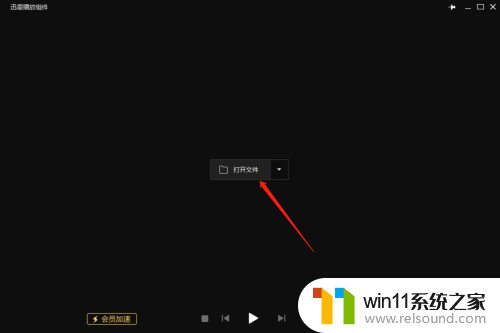
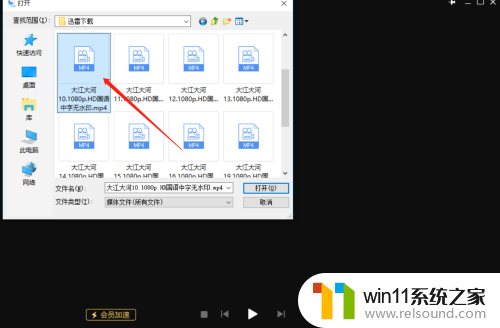
2.第二步,把鼠标移动到进度条最右侧的箭头。可以看见弹出的提示命令“加速播放”,双击箭头即可以倍速播放
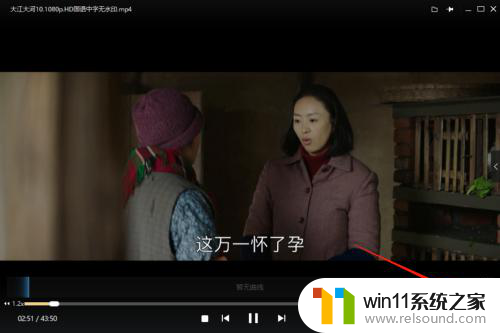
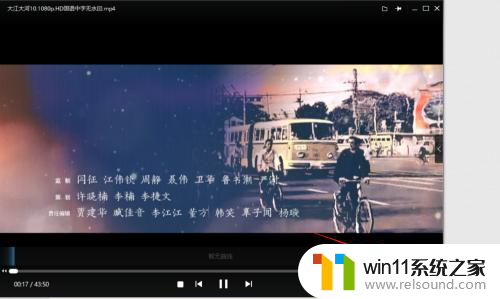
3.第三步,如果需要调慢播放速度,把鼠标移到进度条的最左端,双击箭头即可放慢播放速度
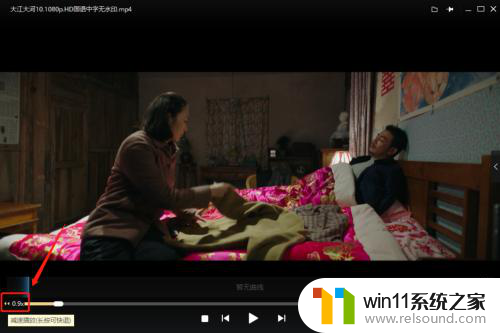
4.第四步,当进度条两边没有数字显示时,表示正常速度播放,即1倍速播放
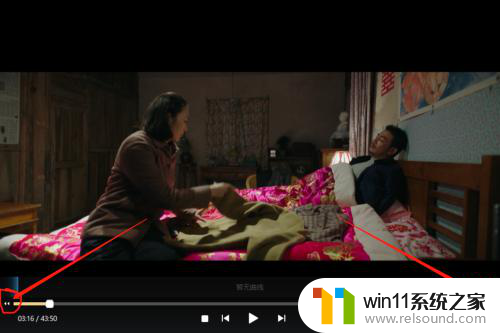
5.第五步,多次双击进度条最右边的箭头。我们可以看到,迅雷看看的倍速最高只能达到4倍速
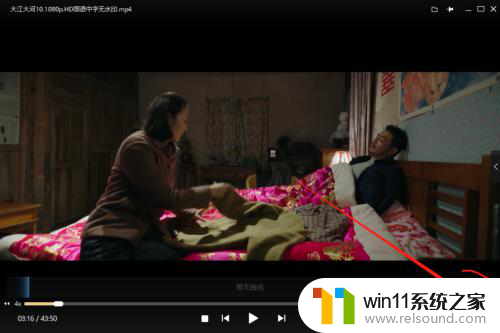
6.第六步,除了通过鼠标调节。还可以通过在键盘上同时按住ctrl和方向键的上或下来调整倍速或者减速
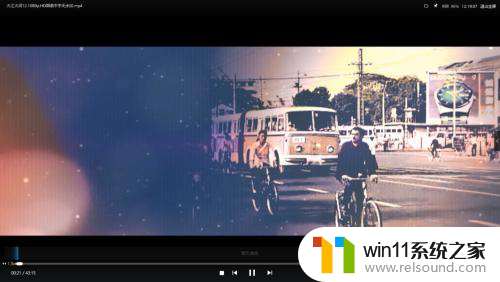
以上就是迅雷播放器是否支持视频倍速播放的全部内容,如有遇到相同问题的用户可参考本文中介绍的步骤来进行修复,希望能对大家有所帮助。















